终端美化教程-我用Mac就是为了用终端(terminal)
Posted
tags:
篇首语:本文由小常识网(cha138.com)小编为大家整理,主要介绍了终端美化教程-我用Mac就是为了用终端(terminal)相关的知识,希望对你有一定的参考价值。
参考技术A 我之前是Ubuntu的忠实粉丝,自认为ubuntu的terminal开箱就用,舒服的很。然而Linux就是Linux,早在2012年的时候,我就决定把生产力环境换成Linux,干掉windows。最后的结果是... ... 我买了Mac,个中曲折回头再说。文件夹、文件傻傻分不清楚,没有优美的高亮显示,瞬间想关闭它有没有?
于是乎,我就从网上搜索关于mac终端的优雅打开方式方案不少,但是说的都不够详细。模模糊糊的描述,全网就那么几篇文章转过来转过去,甚是无聊,有那时间去看看官方文档不就好了?
从10.15版本起,Mac OS的系统默认bash环境换成了zsh,这当然不是MacOS专属,ubuntu等Linux也可以安装zsh。
我们讲一个比较强大的zsh模版插件:oh-my-zsh
先讲讲这个插件是干什么的,我们访问一下它的官方网站: https://ohmyz.sh/
简单讲就是一个zsh的主题、插件管理器。
插件的数据量,官方给的数量是276个,主题估计也有几百个了,但是没有给具体数据。
我们看看官方自带的主题都有哪些:
https://github.com/ohmyzsh/ohmyzsh/wiki/Themes
从链接内容来看,洋洋洒洒,几百个有了,同时还给出了如何变更主题。我列出几个:
好了就列出这几个吧,下面再展示一下非官方的主题:
emoji主题,下面还有安装方式。
ZSH2000
肯定有人喜欢这种绿色的。
毛毛虫风格
好了,看了这么主题,我们就开始安装插件、设置主题试试吧。
官方给的安装方式有三种:
1: curl
2: wget
3:fetch
我选择第一种,大家先看看自己有没有安装想关的工具,比如wget、curl
运行结束就这个样子。
我们就挑选一个心仪的主题,换上去试试吧。
先看看说明书:
我们编辑家目录下的.zshrc,换成我们喜欢主题的名字就ok了。
在文件列表中,我们可以看到.zshrc的身影了。
我们用vim工具编辑它:
修改这里,按键盘‘i’键进入编辑模式,光标移动到改行,修改之。我选择afowler 主题。
修改好之后,按ESC键退出编辑模式。输入:
保存退出,w写入的意思,q退出的意思。
然后让配置文件生效就输入:
果然发生了变化。
对比之前的素颜终端,现在的是不是漂亮了很多?
关于后续的插件、第三方应用,大家对着官方文档自己研究好了。
本期就这样,bye~~
欢迎关注《小葵花python课堂》公众号。
Mac OS 终端美化:iterm2 + zsh + oh~my~zsh 设置教程
前言
mac自带的terminal终端没有文件名高亮等功能,而且界面不是很好看,故今晚学舍友折腾了终端,可以让自己使用起来更加方便,看起来更加舒服。
下面直接说配置方法吧。关于这三个名词的介绍可以看文末。
配置方法
1. 下载安装iterm2
打开官网下载安装包,打开安装就好。
2. 切换shell为zsh
chsh -s /bin/zsh
查看是否切换成功
echo $SHELL
3. 安装oh~my~zsh
sh -c "$(curl -fsSL https://raw.github.com/robbyrussell/oh-my-zsh/master/tools/install.sh)"
4. 安装额外的字体库(某些主题会用到一些其他字体)
Powerline字体: https://github.com/powerline/fonts
安装步骤如下(来自其github):
# clone git clone https://github.com/powerline/fonts.git --depth=1 # install cd fonts ./install.sh # clean-up a bit cd .. rm -rf fonts
安装好之后,选择一款Powerline字体了:Preferences -> Profiles -> Text -> Font -> Change Font(我用的是Meslo LG)
5. 通过修改家目录下的.zshrc文件实现修改主题配置。
ZSH_THEME="agnoster"
这个可以设置终端主题。这个agnoster主题很炫酷,大家可以试一试。
每次修改主题配置,都需要重启terminal终端。
其他主题可以参考Oh My Zsh主题展示网站
DEFAULT_USER=$USER
这个特别喜欢!新增这个配置可以去掉shell每行前面的[email protected]
6. 命令高亮(可选)
这个插件可以让ls/vim等命令高丽显示。效果图如下:
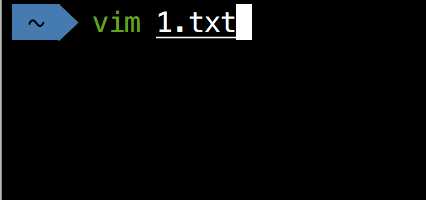
zsh-syntax-highlighting地址:https://github.com/zsh-users/zsh-syntax-highlighting
安装步骤如下(来自其github):
git clone https://github.com/zsh-users/zsh-syntax-highlighting.git
echo "source ${(q-)PWD}/zsh-syntax-highlighting/zsh-syntax-highlighting.zsh" >> ${ZDOTDIR:-$HOME}/.zshrc
重启终端,即可启动高亮效果。
本文博客地址:http://www.cnblogs.com/toulanboy/
最终效果图

软件介绍
下面内容来自:https://xiaozhou.net/learn-the-command-line-iterm-and-zsh-2017-06-23.html。
非常感谢原作者。
关于iTerm2
iTerm2是一款完全免费的,专为 Mac OS 用户打造的命令行应用,当然,也是程序员们的最爱。iTerm2本身支持很多自定义化的设置,比如自定义配色,自定义快捷键,方便的水平和垂直分屏功能,等等…… 毫不避讳的讲,说它是如今Mac下最好的终端工具也不为过。当然,日常工作与开发中,用它替代Mac自带的Terminal也是不二的选择。关于 Zsh 与 Oh My Zsh
有了终端利器iTerm2,当然还得配上一款顺手的shell。众所周知,如今用得最广泛的默认shell,就是bash了,因为它也是很多Linux发行版默认带的shell。作为默认自带的shell,其特点,也就是:特点不是很明显 -_-# 不太方便的地方是:可定制性和可扩展性有限,自动补全功能不够强大…… 所以,既然用上了iTerm2,需要一款更为强大的shell来配合。
关于shell
首当推荐的就是Zsh了。之所以叫Zsh,其含义是:
The last shell you’ll ever need!
可以理解为,一旦用上它,就别无所求了。跟Bash相比,Zsh的补全功能强大了许多,可以自动补全命令、参数、文件名、进程、用户名、变量、权限符,等等…… 另外,还支持插件,通过插件又可以扩展出许多功能来。
既然有了Zsh,那Oh My Zsh又是啥呢?
因为 zsh 的默认配置极其复杂繁琐,让人望而却步,直到有了Oh My Zsh这个开源项目,让zsh配置降到0门槛。而且它完全兼容 bash 。所以,我们可以理解为Oh My Zsh是一个方便你配置和使用Zsh的一个开源工具。
本文博客地址:http://www.cnblogs.com/toulanboy/
以上是关于终端美化教程-我用Mac就是为了用终端(terminal)的主要内容,如果未能解决你的问题,请参考以下文章